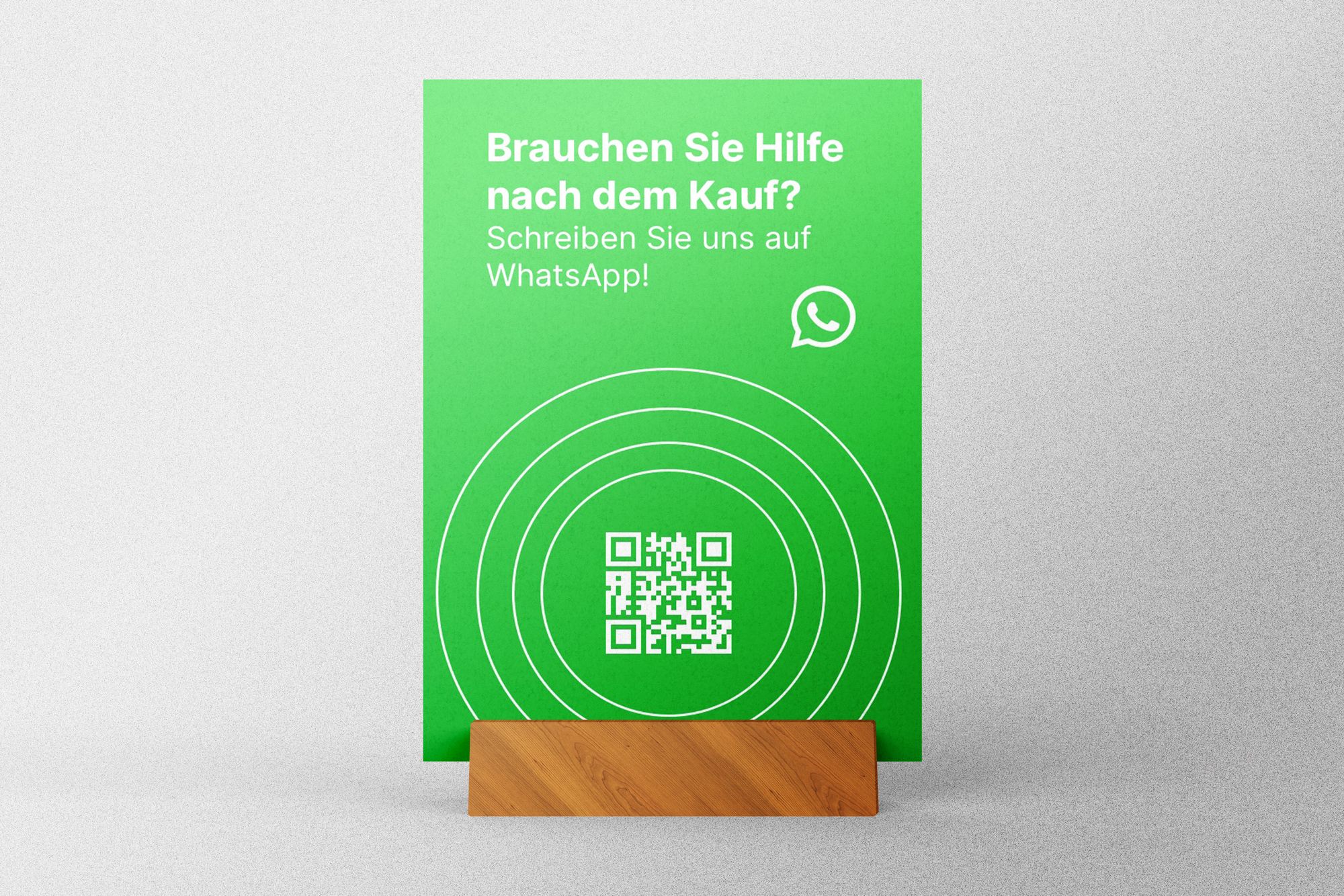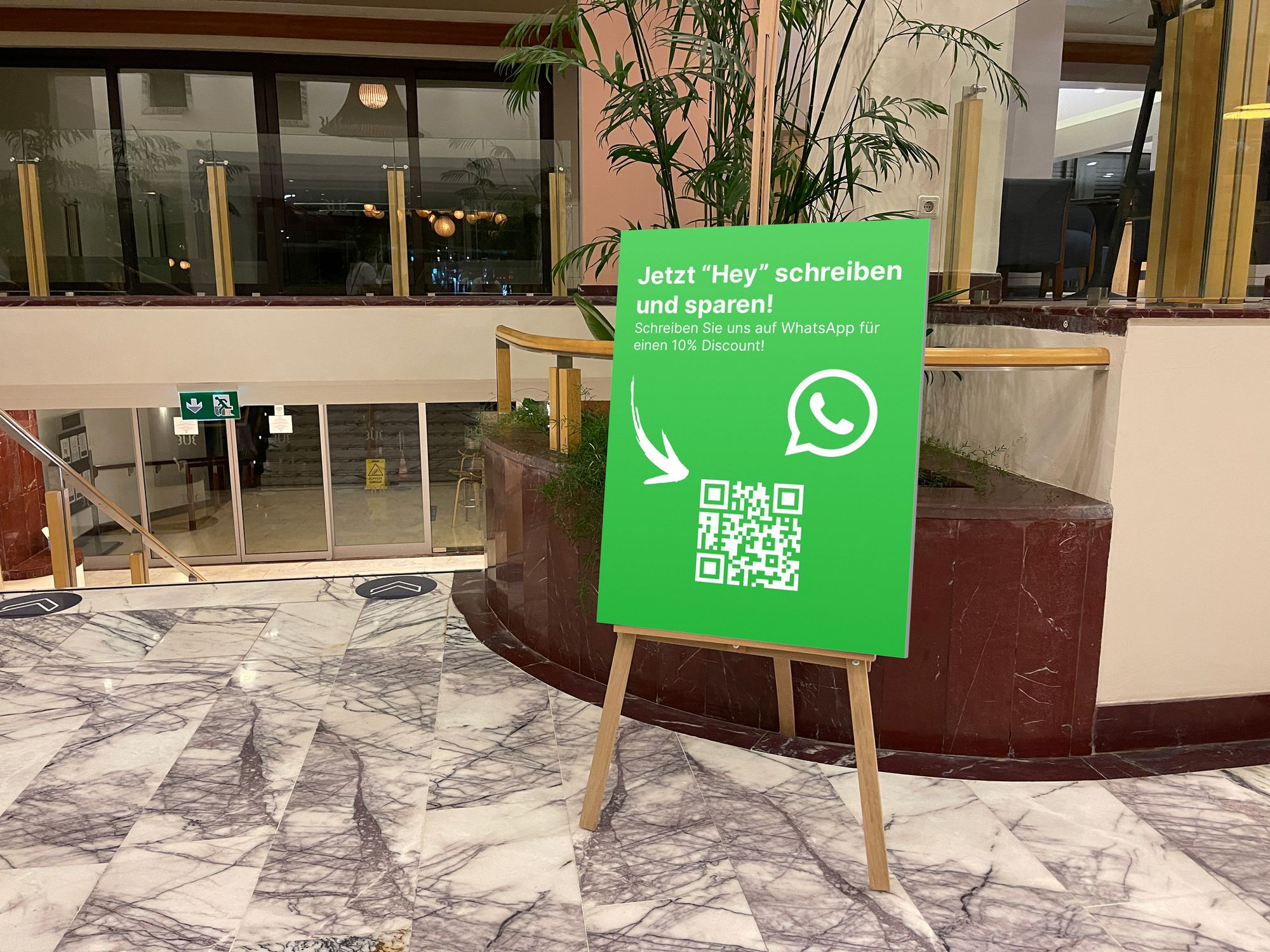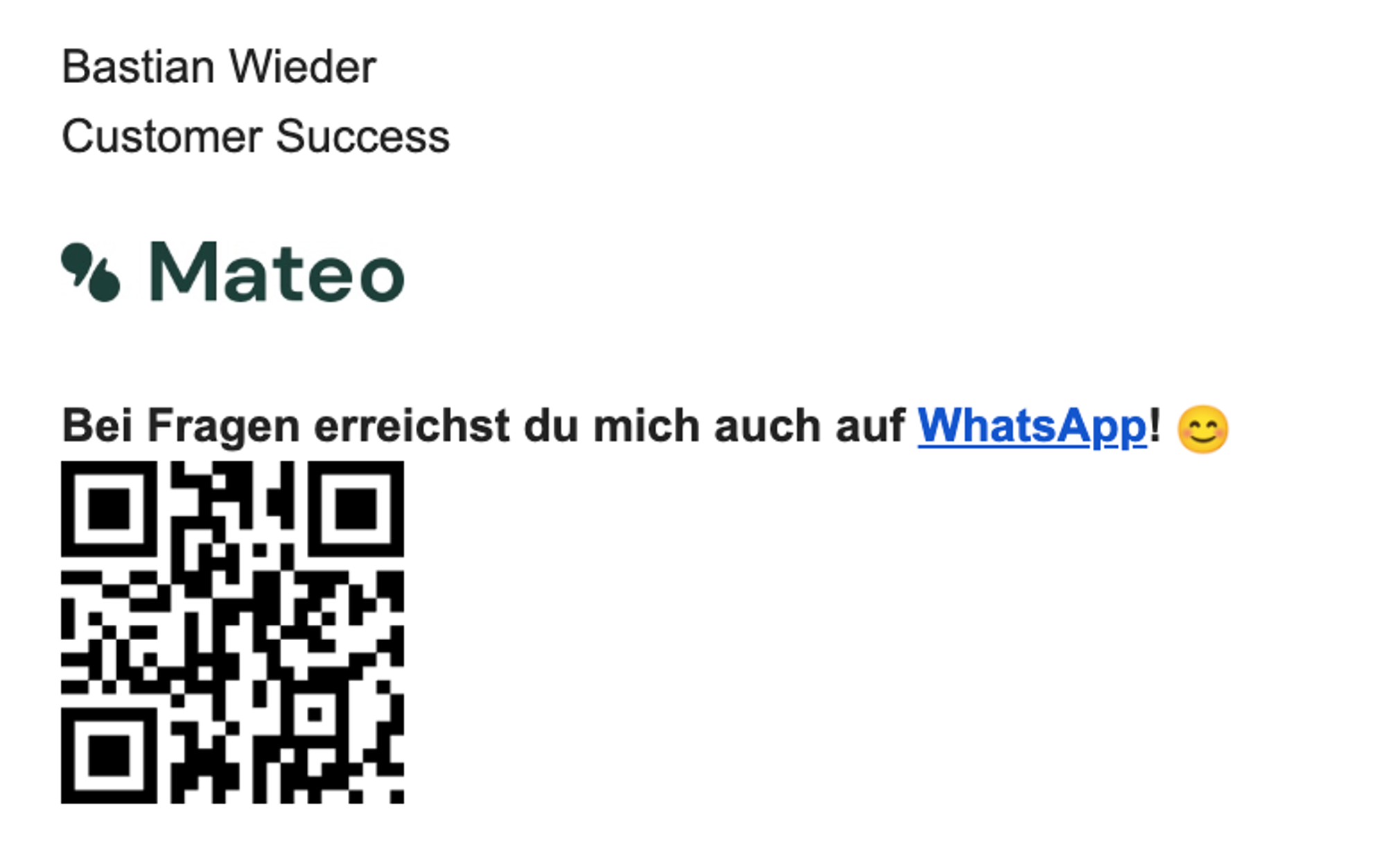QR Code
Hier erklären wir Ihnen die Erstellung und Verwendung des WhatsApp QR Codes, durch den Kunden einfacher mit Ihnen chatten können.
💡 Um Ihren Kunden den Weg zu Ihrem WhatsApp Account zu erleichtern, bietet sich die Verwendung eines QR Codes an. Diesen können Kunden auf Aufstellern, Rechnungen, oder Plakaten scannen, um direkt mit Ihnen in Verbindung zu treten. Zusätzlich kann auch die Anmeldung zum WhatsApp Newsletter per QR Code gestaltet werden.
Erstellen des QR Codes
Ihren eigenen QR Code können Sie direkt in Mateo erstellen. Öffnen Sie dafür die Einstellungen über das Zahnrad rechts oben, wählen Sie den Reiter Nachrichtenkanäle und dort dann den gewünschten WhatsApp Kanal aus. Hier finden Sie rechts oben in der Ecke Ihren persönlichen QR Code, den Sie sofort abspeichern und verwenden können.
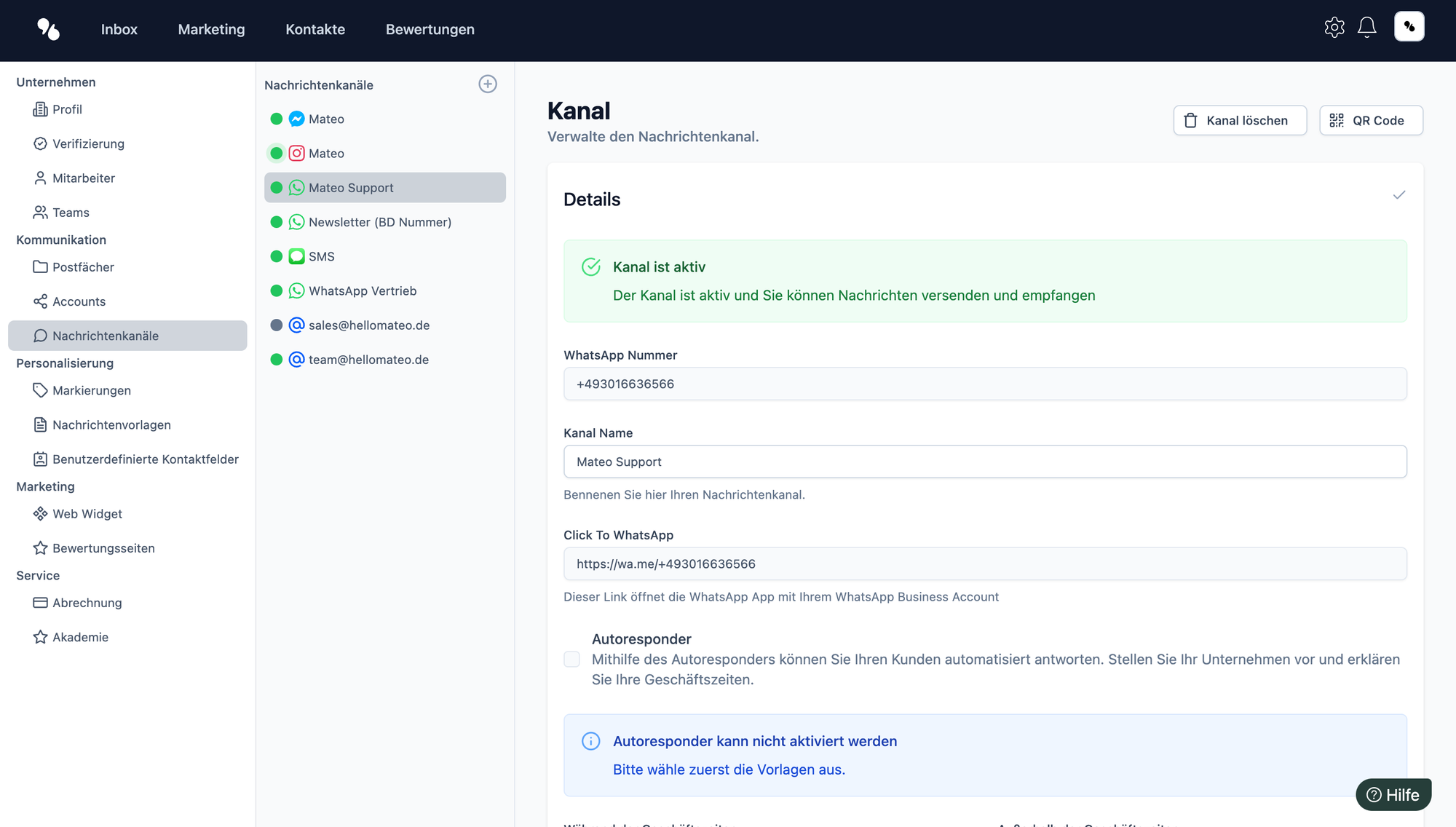
WhatsApp Nachrichtentext
Möchten Sie, dass in WhatsApp ein vorausgefüllter Text erscheint, sobald der QR Code gescannt wird? So können Sie beispielsweise das Schlüsselwort für die Anmeldung zum Newsletter vorgeben, damit Ihre Kunden nur noch auf Senden klicken müssen, um den Opt In Prozess zu starten.
Beispiele
Verlinken des Nachrichtenkanals
.png?table=block&id=9a0c1d30-8899-4944-b2f2-043b0ee5a124&cache=v2)
Anmeldung zum Newsletter
.png?table=block&id=a29803ae-d2fe-4c0d-877d-530383e0fdf0&cache=v2)
Einbindung des QR Codes